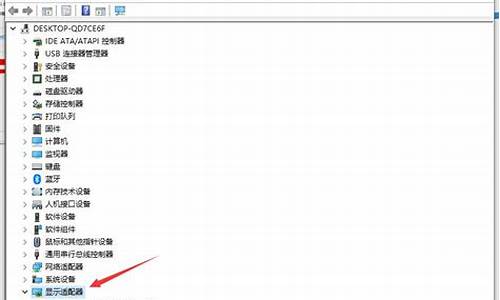1.笔记本电脑突然黑屏了
2.笔记本电脑开机一直黑屏,进不了系统。
3.笔记本电脑黑屏怎么办?
4.笔记本开机黑屏原因及解决方法
5.笔记本电脑为什么会突然黑屏
6.我的笔记本电脑完全黑屏了是怎么回事啊?

在有些时候我们的 笔记本 电脑突然黑屏了,这是怎么回事呢?下面就由我来为你们简单的介绍笔记本电脑突然黑屏的原因及解决 方法 吧!希望你们喜欢!
笔记本电脑突然黑屏的解决方法一:
1、DC/DC变换电路的负载能力不强;
2、亮度控制电路有故障;
3、高压板有问题;
使用一段时间后黑屏,关机后可重新点亮;
主要是高压逆变电路末级或者供电级元件发热量大,长期工作造成虚焊所致;
为什么将亮度降低以后,自动黑屏的现象又会消失呢?这是因为亮度越大整机的功耗越大,此时将超过上述电路的负载能力,因而出现故障;
这种故障在冬天或者是有空调的情况下使用一般不会出现。
其次:
软件导致的黑屏
1、有时候可能在安装了一些软件或者硬件驱动以后,发现重新启动后,电脑进不了系统,一直黑屏,这种情况就是软件导致的笔记本黑屏。如果是由于软件导致黑屏的话,以 Windows 系统为例,我们可以重新再启动机器,在开机时多按几次 F8 键,调出系统的启动选项菜单。
2、在系统启动选项菜单出来以后,选择进入安全模式。如果能够正常进入安全模式的话,我们可以在安全模式下,删除黑屏以前安装的软件或是驱动。随后再重新启动机器,看笔记本电脑是否可以解决黑屏的问题。
硬件导致的笔记本黑屏
1、笔记本电脑上,都有一个感应开关,当我们合下屏幕时,显示屏会自动关闭,从而节约电量的消耗。有的笔记本是机械触压式的,比如屏幕合起是就会触碰到 它,像一个开头以样断开显示的电源。所以这个时候,我们可以检查一下笔记本上的这个开关是不是老化了,弹不起来了,导致笔记本黑屏。如果电脑上有这个物理开关,一般是位于显示屏的底部,靠近键盘的上方。
2、硬件导致的黑屏,原因就有多种了。先说一下静电的原因,有时候静电会导致笔记本主板电路出现异常,导致开机接通电源后,屏幕上没有任何反应。我们可以尝试 把笔记本的电池和电源都拨掉,然后多按几次笔记本的电源开头,让机器释放掉静电。随后把电源接上,开机,看是否能解决故障。
3、内存松动或是内存出现硬件故障。笔记电脑有几大主要部件,包括 CPU,主板,内存,显卡。这几个部件缺一不可,只要其中一个出现问题,都会导致笔记本不能正常运行,最为常见的便是开机无反应了。CPU和主板一般情况 下出现故障的机率比较小,内存松动导致笔记本 不能开机 的情况比较常见。这时先拨掉笔记本的电池和电源,如果电脑拆掉不难的话,可以自己动手打开笔记本后 盖,重新插拨下内存。插拨好内存以后,再加电,启动机器,看是否可以解决故障。
4、笔记本的液晶显示屏部件故障。有一些年限稍久的笔记本,有可能会出现这类情况。显示屏部件一般包括显示屏,数据线和一些 其它 小部件。如果你有台式 显示器 的 话,可以尝试接到笔记本上的 VGA 显示接口上,然后在笔记本电脑上把显示切换到 VGA 外接显示上。如果能切换到外接显示器上,那说明显示屏部件出现的问题比较大。
5、显卡硬件故障,显卡是负责电脑一切显示输出的源泉,所以它有问题了,屏幕上是看不到任何显示的。显卡要是坏了,我们自己是解决不了的,只有找电脑的售后解决。如果笔记本在保修期内的话,可以拿去免费检测维修。
笔记本电脑突然黑屏的解决方法二:
一、显示器黑屏
黑屏是我们电脑启动中经常遇到的问题,黑屏通常是有以下原因造成的:
1、看显示器电源打开没有,如果打开请检查显示器的电源线连接是否完好。记住,如果你没有先打开显示器电源,会造成黑屏的相,别忘记了哦。
2、如显示器电源已经打开,显示器电源灯的显示正常,但屏幕无显示,原因可能是显示器亮度或对比度调整比例不合适,也不排除显卡硬件故障或显示器信号线与显卡接口接触不良的可能。
二、电脑无法启动
电脑开机后,显示器的电源指示灯工作正常,电脑可以加电但无法启动。解决电脑无法启动的问题,推荐使用替换法解决。所谓替换法,将工作正常的硬件,替换到有故障的机器中,如果能够正常启动,则可以判断出哪一硬件出现了故障。
该故障通常由以下几种原因造成:
1、电脑主机电源损坏,虽然能够开机,但无法正常启动,请更换电源。
2、主板上COMS芯片损坏,特别是被CIH破坏后,电脑无法正常启动。
3、主机电源灯是亮的,无其他报警声音的提示,这时可能是CPU损坏或接触不良。
4、主机设备本身无任何问题,但主机可以加电但无法自检,,这时可能是主板或CPU被超频,恢复 BIOS 的默认设置即可。如果在主板上找不到清除CMOS的跳线,可以直接将主板上的电池取出,并将正负极短路十秒钟即可。
5、网卡损坏或接触不好,也有可能导致机器无法启动。
6、显卡、内存与主板不兼容,也会导致机器无法启动。
7、主板上的内存插槽、显卡插槽损坏。
8、内存条的金手指有锈迹,可以使用较新的人民币擦一下金手指,然后重新插到机器中即可解决故障。
9、主机内有大量灰尘,造成电脑配件接触不良,推荐使用电吹风或者用毛涮清理灰尘。切记不要用压缩气泵清理灰尘,因为压缩气泵工作中容易产生水珠,随着空气排出,附着在主板上,损坏电脑配件。
三、机器可以正常启动,但无法进入 操作系统
电脑可以正常启动中,硬件全部运行正常,但无常正常进入操作系统工作。主要的故障现象有解决方法有以下几种:
1、电脑可以正常启动,显示器在进入操作系统桌面前正常,进入系统桌面后黑屏。这个故障一般是由于显示器的分辨率设置过高造成的,请从安装模式进入,删除显卡驱动后重新进入就可以了。
2、电脑可以正常启动,在进入操作系统前停止不动出现Boot error的提示,检查CMOS中设备启动设置或启动顺序是否有误。这时会有提示寻找A盘或IDE等接口设备的提示。
3、系统启动时,提示找不到硬盘。硬盘电源线或数据线没有接好,或已损坏。重新连接或更换即可。
4、机器硬盘工作正常,出现Error loading operating system的提示,请检查系统分区是否被激活。如未必激活,请重新使用分区软件激活分区。
笔记本电脑突然黑屏了
一、故障原因:
1、第三方软件
开启超频软件后,如果显存频率超过了头,画面出现贴图错误、花屏现象就很正常了,严重时还会导致死机。因为显存工作在非正常频率下,更高的频率只会使得其工作变得不稳定,特别是在数据读写时极易发生错误。
2、LCD信号线接触不良
花屏、黑屏现象无规律的出现,或者在轻拍和按压键盘表面之后故障消失,这往往是由于LCD信号线与接口接触不良造成的结果。
3、氧化反应
一般这是由于笔记本电脑在环境恶劣或者长期使用之后才易出现的结果,
4、显存问题
由于部分笔记本电脑显卡显存用动态内存技术,利用部分内存容量调配为显卡显存。在实际操作过程中,可能由于内存内部结构损坏,当以选取到这部分作为显存时,芯片与显存在进行数据交换时往往出错,从而导致了花屏、黑屏,甚至死机现象。
二、解决方法如下:
1、检查电源适配器是否故障。更换适配器。
2、开机后风扇是否工作,主板是否有电。检测主板,考虑电源接口故障。
3、开机后仔细听是否有进入系统的提示音。如果有,考虑显示器排线故障,更换排线。
4、考虑屏幕背景灯管故障,更换灯管。
扩展资料:
笔记本电脑常见故障检修:
故障现象:笔记本屏幕红屏了
一、红屏的原因
1、显卡与显示器之间的连接信号线接触不良。可以在关机的情况下重新拔插一下VGA连接插头,并仔细检查插针是否出现弯曲和变形,信号线是否出现折断等。
2、显示器色温设定错误也会造成偏色故障。这种故障只要重新正确地调整色温参数即可解决。如果调整色温参数偏色仍不见好转,则问题就出自显示器内部的色度输出晶体管或偏置电位器接触不良。遇到这种情况,还是将故障显示器送专业维修人员处理为佳。
3、如果红屏的情况发生在屏幕的四个边角,一般情况下是由于强磁场干扰而造成的。此时可以检查显示器的周围是否有强磁设备。
二、解决方法
1、更换显卡驱动:如果是驱动引起的红屏,卸载系统原有的显卡驱动后,重新安装显卡驱动程序红屏估计就会消失了。
2、重新安装监视器,重启系统。
3、颜色校准。
4、如以上方法不能解决,建议联系专业维修人员进行检修。
笔记本电脑开机一直黑屏,进不了系统。
1、请尝试按组合功能键调高屏幕亮度,开启/关闭切换显示,避免屏幕亮度过低或因已关闭屏幕而造成电脑黑屏不显示。
2、开机按F2键,进入BIOS界面查看是否正常显示?
(1)若BIOS界面黑屏不显示,可能为电脑硬件问题,请携带机台至华硕服务中心进行检测。
(2)若BIOS界面显示正常,请尝试在BIOS界面按 F9 键恢复默认值,然后按F10保存退出,重启电脑;
若无效可能为系统或驱动软件问题引起,尝试备份数据资料后恢复或重装系统解决。
3、笔记本外接显示器,按组合键 切换显示;
(1)如果外接显示器正常显示,请卸载显卡驱动程序并重新安装;
并且确认近期是否有安装更新或其它程序软件?如有,请通过控制面板-程序和功能-卸载已安装的更新及近期安装的程序软件。
(2)如果外接显示器也不显示,或者您没有相关显示器设备进行测试,建议您将机台带到华硕服务中心检测确认。
4、请确认是否有加装过内存或其它硬件?如有,请取出移除加装的内存/其它硬件后再开机确认。
5. 请移除所有外接装置,包含USB/记忆卡/网络线/HDMI等
6.移除变压器,按压电源键40秒(按住不放开)
如您通过以上方式仍无法解决,请您携带机台至就近的华硕服务中心由工程师进行相关检测。
笔记本电脑黑屏怎么办?
原因一:系统故障。
如果你的电脑的系统出现问题了,比如安装的补丁不兼容,或者是软件不兼容,或者是驱动不兼容,还有就是系统的本身缺少了一些文件就会导致黑屏。
解决方法一:
1、把电脑关机关机以后重新开机开机的同时,按住你键盘上的f8键,进入高级启动选项。
2、进入高级启动选项以后,从你的高级启动选项里,选择执行最后一次正确配置。然后回车,执行完毕后完毕后,都可以进入系统。
解决方法二:
重装系统。找另一台电脑,用u盘制作一个启动盘,然后从网上下载一个系统镜像做准备工作,准备好以后就可以装系统了。
原因二:bios设置不完善,即电脑的bios设置的时候没有把硬盘设置为第一启动项。
解决方法:按f2进入bios ,然后进入boot菜单在里面把你的硬盘设置为第一启动项,即可。
原因三:电源或者电池问题。
解决办法:查看外接电源是否没插好或者插头有问题,也有可能是笔记本电池电量不足,只要在使用前多充会电就会解决这个问题。
笔记本开机黑屏原因及解决方法
笔记本电脑黑屏的原因有:开机黑屏是系统还在加载中,等加载完全后就进入桌面了。如此判断是操作系统出现了问题,诸如系统垃圾过多,冗余过多,或是系统硬件问题;如内存坏了某个(存储芯片)块,硬盘坏了某个区等。建议使用(PE)启动工具(盘),启动并进入此计算机后,备份好重要的数据文件。然后进行系统清理。再重新启动机器观察之后的效果,决定是否考虑下一步的解决方法。
显示器电源线松动,信号排线接触不良,内存条松动,(独立)显卡松动,显示器的自身问题等,另外内存条、显卡金手指氧化,主板电源问题,主板电池问题,CPU不工作等等也会引起开机就黑屏的现象。
故障分析和排除:
一、对于维修电脑黑屏的故障,首先要先软后硬的原则。就是首先排除操作系统和应用软件导致的黑屏故障,然后才是从硬件上找原因。当电脑出现黑屏故障的时候。首先要看是不是操作系统有问题?或者安装了有或木马的软件,导致电脑黑屏,死机。如果电脑可以重装系统,而且重装系统后,电脑恢复了正常显示桌面,那就是软件的问题了。
二、先外设后主机的原则。检查外部设备接触不良的问题,如:显示器的电源线,显示器的信号线,主机的电源线,主机和显示器的信号线连接是否牢靠,只有排除了外部设备的问题,然后才能打开主机箱进行维修。
三、利用插拔法和替换法检查硬件故障。先把内存和显卡拔下来,用橡皮擦一擦内存和显卡的金手指,然后再重新安装回去解决硬件与硬件之间接触不良的问题。替换法就是将怀疑有故障的部件插在一台好的电脑上测试,如果可以使用这个部件就是好的。如果不能使用,问题就出在这个部件上,更换一个好的部件即可。
四、使用最小系统法,排除硬件故障。最小系统法就是只保留最基本的硬件工作环境,把其它所有的硬件都拔下来,然后开机观察电脑能否启动。这样可以把电脑的故障问题缩小到一定的范围,从而可以很好的判断出故障的问题。
扩展内容:电脑一开机就黑屏也分两种:第一种是屏幕完全黑的:造成这种现象的原因有以下几种:
1、内存接触不良 这种情况我们一般是先将内存条取下来清理内存条跟主板内存中的灰尘,清理好了再重新安装上去。如果还是没好就用橡皮擦拭一下内存条的金手指,清除内存条金手指上被氧化的氧化层,如果这两种方法还是不行的话,就把内存条换一个内存卡槽插,看故障有没有消失,如果消失了那就说明是卡槽故障,调整一下卡槽就好了。
2、显示器没开机。
3、显示器没插线。
4、显示器插错显卡。
第二种:是屏幕显示有英文或闪光标一般屏幕。出现这种问题是以下几种原因造成的:
1、系统问题解决方案:重装系统。
2、硬盘问题解决方案:换硬盘。
3、bios设置问题解决方案:改BIOS设置。
笔记本电脑为什么会突然黑屏
笔记本开机黑屏是很多用户都会遇到的问题,下面介绍几种可能的原因及解决方法。
屏幕出现问题如果笔记本开机黑屏后稍微登上一会看看能否听到开机声音(上次关机前声音是打开的状态才可以),如果有声音,则很大的可能性说明是屏幕出现了问题,一般情况下是直接拿到售后就可以更换屏幕了,而且是新机器肯定在质保范围内。
设备短路因为部分部件短路造成的,比如外接USB设备,键盘鼠标,或者是电源适配器等问题导致的无法开机,尝试拔出这些设备,只安装电池的状态下开机,看看能进入到BIOS之类的。
光驱启动问题是光驱里面有光盘的情况下关机,下次启动的时候直接优先启动光驱了,部分光盘具备引导性质,导致光驱启动后就无法启动硬盘了。导致无法开机这种情况,请确认光驱中没有光盘。
我的笔记本电脑完全黑屏了是怎么回事啊?
黑屏,是电脑族经常遇到的问题,有时候笔记本突然就黑屏了,有时候转动笔记本屏幕就黑屏了,有时候开机就黑屏等等,笔记本电脑为什么突然黑屏呢?下面是我精心为你整理的笔记本电脑突然黑屏的原因,一起来看看。
笔记本电脑突然黑屏的原因
软件导致的黑屏
1、有时候可能在安装了一些软件或者硬件驱动以后,发现重新启动后,电脑进不了系统,一直黑屏,这种情况就是软件导致的笔记本黑屏。如果是由于软件导致黑屏的话,以 Windows 系统为例,我们可以重新再启动机器,在开机时多按几次 F8 键,调出系统的启动选项菜单。
2、在系统启动选项菜单出来以后,选择进入安全模式。如果能够正常进入安全模式的话,我们可以在安全模式下,删除黑屏以前安装的软件或是驱动。随后再重新启动机器,看笔记本电脑是否可以解决黑屏的问题。
硬件导致的笔记本黑屏
1、笔记本电脑上,都有一个感应开关,当我们合下屏幕时,显示屏会自动关闭,从而节约电量的消耗。有的笔记本是机械触压式的,比如屏幕合起是就会触碰到它,像一个开头以样断开显示的电源。所以这个时候,我们可以检查一下笔记本上的这个开关是不是老化了,弹不起来了,导致笔记本黑屏。如果电脑上有这个物理开关,一般是位于显示屏的底部,靠近键盘的上方。
2、硬件导致的黑屏,原因就有多种了。先说一下静电的原因,有时候静电会导致笔记本主板电路出现异常,导致开机接通电源后,屏幕上没有任何反应。我们可以尝试把笔记本的电池和电源都拨掉,然后多按几次笔记本的电源开头,让机器释放掉静电。随后把电源接上,开机,看是否能解决故障。
3、内存松动或是内存出现硬件故障。笔记电脑有几大主要部件,包括 CPU,主板,内存,显卡。这几个部件缺一不可,只要其中一个出现问题,都会导致笔记本不能正常运行,最为常见的便是开机无反应了。CPU和主板一般情况下出现故障的机率比较小,内存松动导致笔记本不能开机的情况比较常见。这时先拨掉笔记本的电池和电源,如果电脑拆掉不难的话,可以自己动手打开笔记本后盖,重新插拨下内存。插拨好内存以后,再加电,启动机器,看是否可以解决故障。
4、笔记本的液晶显示屏部件故障。有一些年限稍久的笔记本,有可能会出现这类情况。显示屏部件一般包括显示屏,数据线和一些其它小部件。如果你有台式显示器的话,可以尝试接到笔记本上的 VGA 显示接口上,然后在笔记本电脑上把显示切换到 VGA 外接显示上。如果能切换到外接显示器上,那说明显示屏部件出现的问题比较大。
5、显卡硬件故障,显卡是负责电脑一切显示输出的源泉,所以它有问题了,屏幕上是看不到任何显示的。显卡要是坏了,我们自己是解决不了的,只有找电脑的售后解决。如果笔记本在保修期内的话,可以拿去免费检测维修。
笔记本电脑突然黑屏怎么办笔记本硬件坏了导致的黑屏:一般能导致黑屏的最常见最关键的几个硬件有电源、液晶显示器、内存条、硬盘、主板。
首先,来检查电源,看看笔记本电池是否有电,电源插头是否插好,这只需要看电源指示灯有没有亮,如果没有外接电源,先用外接电源插好。有时候静电会导致笔记本主板电路出现异常,导致开机接通电源后,屏幕上没有任何反应。我们可以尝试把笔记本的电池和电源都拨掉,然后多按几次笔记本的电源开头,让机器释放掉静电。随后把电源接上,开机,看是否能解决故障;
查一查笔记本散热风扇口是否有风,硬盘指示灯是否亮着。如果散热风扇,硬盘都没问题,就重启电脑开机,耳朵仔细放到笔记本上听听是否有?滴?的一声,还是一直?滴滴?声,如果一直有滴滴报警声那可能笔记本内存条松了,打开机子自己重新插好。一般来说,内存条是很不容易坏的,笔记本内存条松动的几率也不大。如果松动了,这时先拨掉笔记本的电池和电源,如果电脑拆掉不难的话,可以自己动手打开笔记本后盖,重新插拨下内存。插拨好内存以后,再加电,启动机器,看是否可以解决故障;
检测显卡或者液晶显示器的问题了。 首先我们需要准备一台外置显示器,是台式的最好。用外置显示器连接到笔记本外置显示接口,这根线就是平时台式机显示器连接主机显卡接口的那根线。如果外置显示器连接笔记本后,启动笔记本电脑,如果外置显示器显示一切正常则说明笔记本主板、CPU、硬盘、显卡、内存条都没问题显卡要是坏了,我们自己是解决不了的,只有找电脑的售后解决。如果笔记本在保修期内的话,可以拿去免费检测维修;
笔记本液晶屏幕坏了有以下几种原因:一是液晶LED屏幕问题,二是液晶屏幕连接主板上的显卡接口或者线路出问题了。如果这样的问题出现了,建议大家不用自己弄了,直接找售后或者维修站点检测,如果可以修好尽量修,不能修就换一个新的显示器屏幕;
软件问题:有时候可能在安装了一些软件或者硬件驱动以后,发现重新启动后,电脑进不了系统,一直黑屏,这种情况就是软件导致的笔记本黑屏。如果是由于软件导致黑屏的话,以 Windows 系统为例,我们可以重新再启动机器,在开机时多按几次 F8 键,调出系统的启动选项菜单。如果能够正常进入安全模式的话,我们可以在安全模式下,删除黑屏以前安装的软件或是驱动。随后再重新启动机器,看笔记本电脑是否可以解决黑屏的问题;
睡眠模式引起的黑屏:不小心按到了笔记本睡眠键,笔记本睡眠键即为开机键按一下电脑就睡眠了,如果电脑睡眠了您就按下开机键注意不要按得太久,超过三秒以上肯定关机了。还可以设置笔记本屏幕转动时或盒盖时永不睡眠。可以通过控制面板电源选项调整设置使计算机进入睡眠状态为:?从不?。
?
电脑黑屏的原因有很多,常见的黑屏原因有:
1、显示数据线接触不良;
2、显卡接触不良或;
3、CPU 接触不良及过热;
4、内存条接触不良;
5、电源性能差;
6、机器感染 CIH ,BIOS 被破坏性刷新;
7、微软黑屏,请打补丁;
电脑黑屏时怎么修复:
1、开机显示屏黑屏,仅指示灯亮,主机没任何反映。手伸主机背后感觉不到风扇在转。测各路电压皆无。拆下发现电源调整管坏,换之正常。
2、开机长声报警,应为内存故障。拔下内存,清金手指,插入正常。
3、开机电源和CPU风扇都正常,但屏幕无任何反映,且无自检声。此机用SLOT1结构,CPU易接触不良,重装正常。
4、开机自检正常,但屏幕不亮。据机主介绍,拔过后面的显示信号线。拔下一看,一插针被顶弯。
5、开机屏幕不亮。机器不自检。用表针短接主板上的启动端,正常启动。原来是面板上的启动开关坏了。
6、开机不自检,检查电源正常。用最小系统法,当拔掉光驱时,机器能正常启动。再安上故障再现。说明光驱出现了问题引起机器不能启动。此例应引起同行的注意。
上面已经讲解黑屏的原因和解决方法,如果不能解决,强烈建议你去售后,让他们帮你解决。